概要
独自プロジェクトでは、監視画面(フォーム)の表示切替(画面遷移)のための処理を、独自に構築する必要があります。
画面遷移を行うための方法は、フォームごと表示切替を行う方法と(例1)、ビューコントロールを利用してフォームを埋め込む方法(例2)があります。
例1)フォームごと表示切替を行う場合
フォーム単位で画面の切り替えを行う方法です。この方法は最もシンプルな方法です。画面を切り替えるための手段としては、部品ライブラリの画面表示ボタンを使用するか、ボタンコントロールのスクリプトによる呼び出し処理を実装する方法があります。
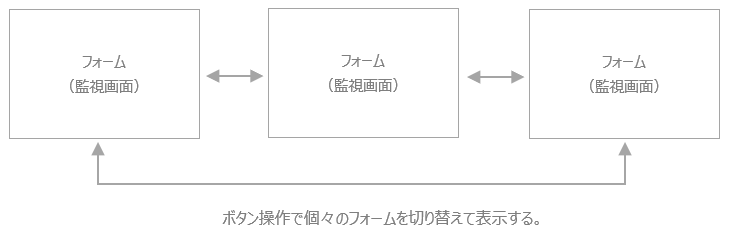
この方法のメリットは手軽で簡単に画面遷移を構築できる点ですが、デメリットとしては、画面呼び出しのためのボタン群をすべてのフォーム上に同じように実装する必要がある点です。画面呼び出しボタンの表示内容や配置は各画面で共通的に行う場合が多いため、ボタンの配置変更等の仕様変更が生じた際にすべての画面に修正を加える必要が生じます。また、全ての画面で共通的に表示を行いたい要素がある場合(例えば、タイトルの表示、時計の表示、代表警報の表示など)、これらの共通要素もすべての画面上に個別に実装する必要が生じます。従って、この方法は表示する画面数が少ない場合や、代表警報などの共通表示を行う必要がない場合などに適した簡易的な方法です。
以下のページでは、例1の処理方式による実装方法について説明します。
例2)ビューコントロールを利用してフォームを埋め込む
この方法では、親となるフォームを1つ作成して「ビューコントロール」を配置して、個々の監視画面のフォームをビューコントロールに埋め込んで表示する方法です。親フォーム上に配置したボタン操作によってビューコントロールに表示する子フォームを切り替えるように実装します。
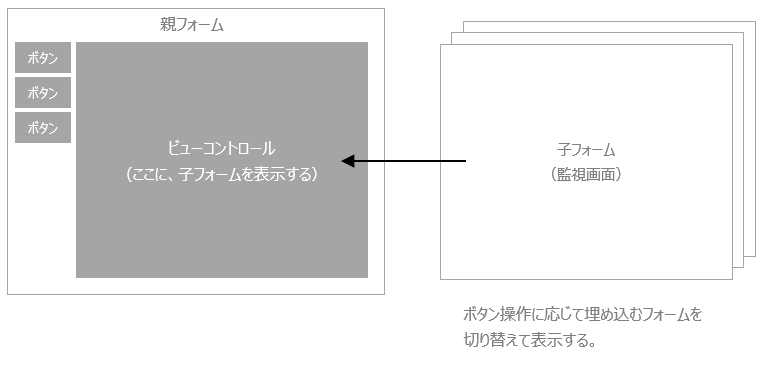
この方法のメリットは、上記の例2でデメリットとなっていた要素をカバーできる点です。画面切り替えのためのボタンを親フォーム側に配置することによって、システム全体で共通的な画面レイアウトとすることができます。画面切り替えやボタン配置変更などの仕様変更にも迅速かつ柔軟に対応することができます。
以下のページでは、例2の処理方式による実装方法について説明します。
|
上記で紹介した以外の方法として、フォームのフレーム機能を利用した画面分割や、フォームをダイアログとしてポップアップ表示することもできます。フォームの表示方法のバリエーションについては「ダイアログ/フレーム/ビュー」の記述を参照してください。 |